Xbox Live trotz Firewall nutzen
Wer eine Xbox 360 besitzt und in den Genuss des Online-Spielens kommen möchte, der benötigt einen Internetzugang. Logisch. Um online mit seinen Freunden spielen zu können, benötigt ihr außerdem ein Xbox Live Gold Ticket. In den meisten privaten Haushalte steht ein DSL-Router/Gateway mit integrierter Firewall – und hier treten häufig Probleme mit Xbox Live auf. Denn bei vielen funktioniert Xbox Live zwar auch trotz Firewall. Allerdings nur eingeschränkt (NAT-Typ: „gemäßigt“). Beim Xbox Live Netzwerktest beschwert sich die Xbox 360, dass der Zugang nicht „open NAT“ sei. Dadurch fallen schon mal eine ganze Reihe Spiele weg, die ohne eine offene NAT-Konfiguration kein Online-Spielen möglich machen. Doch Hilfe naht. Im Internet gibt es viele Anleitungen und Forenbeiträge zu diesem Thema. Und hier kommt meine Zusammenfassung auf was ihr achten müsst, um trotz NAT und Firewall ungehindert Xbox Live nutzen zu können.
Hinweise:
- Diese Anleitung beschreibt die notwendige Konfiguration eines DSL-Routers/Gateway um Xbox Live ungehindert nutzen zu können. Zur Umsetzung sind Grundkenntnisse im Umgang mit Routern/Firewalls nötig.
- Dieses Tutorial stellt keinen Anspruch auf Vollständigkeit. Bei fehlendem Fachwissen oder falscher Anwendung kann die Sicherheit des Netzwerks gefährdet werden. Die Anwendung der hier gezeigten Schritte erfolgt auf eigene Gefahr! Dieses Tutorial dient der reinen Information, es enthält keine Aufforderung zur Ausübung der darin enthaltenen Anleitung. Der Autor übernimmt keine Haftung für Schäden, die aus der Ausführung des Tutorials entstanden sind.
Ports öffnen
Im ersten Schritt müssen einige Ports im Router bzw. in der Firewall geöffnet werden. Microsoft hat dazu auch einen Artikel, welche Ports für Xbox Live geöffnet werden müssen. Das sind im Einzelnen:
- UDP 88
- UDP 3074
- TCP 3074
- UDP 53
- TCP 53
- TCP 80
Es müssen nicht zwingend alle diese Ports geöffnet werden. Bei manchen genügt schon UDP 88 sowie UDP & TCP 3074. Prinzipiell sollte man aus Sicherheitsgründen so wenig Ports wie möglich öffnen. Deswegen ist es ratsam sich durchzutesten. Die Router-Administrationsoberfläche bietet euch fürs Öffnen der Ports einen entsprechenden Menüpunkt an, der häufig im Bereich „NAT“ zu finden ist. Beispielhaft könnt ihr das dem Screenshot entnehmen (mittlerer Bereich).
Ports weiterleiten
Im ersten Schritt haben wir die Ports geöffnet. Jedoch werden Anfragen aus dem Internet über diese Ports noch nicht an die Xbox weitergeleitet. Dies wird von der NAT-Funktionalität des Routers übernommen. Dazu muss eine Port-Weiterleitung (Port Mapping) erfolgen (siehe Beispiel im Screenshot, oberer Bereich). Auch hier wird euch euer Router/Gateway im Backend die Möglichkeit geben, IP-Adressen mit Ports zu verknüpfen. Tragt eine Port-Weiterleitung für UDP 88, TCP & UDP 53 sowie TCP & UDP 3074 ein. Falls das nicht reicht, fügt noch TCP 80 hinzu.
Übrigens benötigt ihr an dieser Stelle die IP-Adresse eurer Xbox, welche ihr in den Xbox-Netzwerkeinstellungen auslesen könnt. Ihr habt die Wahl zwischen manueller oder automatischer IP-Vergabe (DHCP). Microsoft empfiehlt die automatische IP-Adressvergabe für die Xbox. Wenn ihr die Port-Weiterleitung eingerichtet habt, haltet auch mal Ausschau nach dem Punkt „UPnP„, und aktiviert diese Option. Dies ist für ein open NAT ebenfalls wichtig.
Die Xbox auf einer eigenen Spielwiese
Sollte der Xbox-Netzwerktest an dieser Stelle immer noch kein offenes NAT anzeigen, könnte eine DMZ die Lösung sein. Nicht alle Router bieten die Möglichkeit an, eine DMZ einzurichten. Besonders die preiswerten Heimrouter aus dem Elektronikmarkt rühmen sich fälschlicherweise mit einer DMZ-Funktionalität, obwohl es sich dabei meistens um „Exposed Host“ handelt, was sicherheitstechnisch etwas ganz anderes ist. Bei einer DMZ handelt es sich um einen eigenen, abgesonderten Bereich im Netzwerk. Dort hinein stellt man z.B. Webserver, die von außen (aus dem Internet) erreichbar sein sollen, aber keinen Zutritt zum lokalen Netzwerk (LAN) bieten sollen. Wer mehr darüber erfahren und sich mit einer DMZ versuchen möchte, dem sei dieser Artikel zum DMZ-Selbstbau empfohlen.
Firewall deaktivieren
Wenn alle vorhergehenden Schritte nicht zum Erfolg führen, bleibt nur noch eine letzte, radikale Möglichkeit: Die Router-Firewall zu deaktivieren. Ja, richtig gelesen. Um Xbox Live ungehindert nutzen zu können, kann es nötig sein, dass ihr eure Router-Firewall einschränken oder sogar komplett deaktivieren müsst. Dieser Punkt stößt mir persönlich am heftigsten auf. In meinem Fall musste ich die SPI sowie den DoS-Schutz deaktivieren. Erst danach bestätigte mir die Xbox ein „open NAT“. Das hängt damit zusammen, dass durch Xbox Live sehr viele Pakete ankommen, und so manche Firewall dies als Angriff wertet und dann blockiert. Deaktiviert die Firewall oder Teile davon nur, wenn alle anderen Schritte nicht zum Erfolg geführt haben! Das Deaktivieren der Firewall wird nicht empfohlen!
Der Spaß kann beginnen
Nun sollte euch der Xbox Live Netzwerktest ein „open NAT“ bestätigen und ihr könnt alle Spiele und Aktivitäten über Xbox Live ungehindert genießen. Solltet ihr immer noch kein offenes NAT vorliegen haben, wird es Zeit für weitere Recherchen im Internet. Immerhin gibt es Dutzende verschiedene Router und Netzwerkkonfigurationen und somit auch viele Möglichkeiten was alles schief gehen kann. Es lohnt sich, auch mal im Support-Forum des Router-Herstellers sowie in den vielen Xbox-Foren vorbei zu schauen.


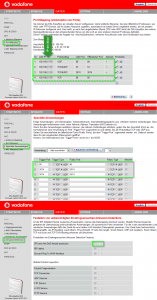
Chris
8. Februar 2010 um 15:39 Uhr
Ein wirklich sehr ausführlicher Artikel, der dem ein oder anderen Sicherlich helfen wird! Habe selbst eine xBox 360 und spiele damit auch online, hatte aber glücklicherweise noch keine derartigen Probleme 🙂
Viele Grüße, Chris